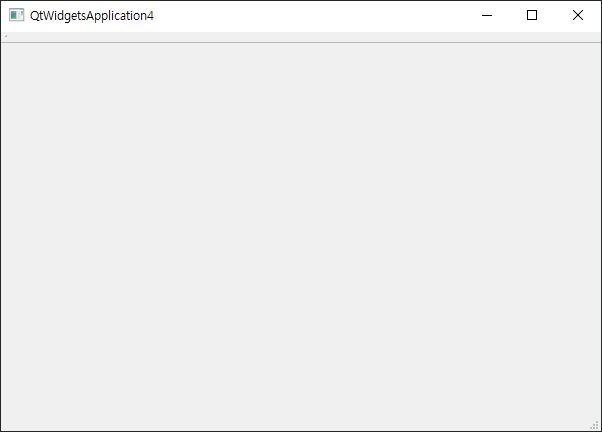QT6 설치하기 C++ GUI 프레임워크 - VISUAL STUDIO - 윈도우10
QT 프레임워크
QT 프레임워크는 크로스 플랫폼 GUI 입니다.
크로스 플랫폼이란 윈도우즈, 리눅스, 맥OS,
안드로이드 등 다양한 운영체제 환경에서
컴파일해서 사용할 수 있다는 뜻입니다.
GUI는 Graphic User Interface의 약자로
도스 운영체제같은 콘솔 환경 CUI
- Character User Interface 보다 진보한
사용자 인터페이스입니다.
마우스 클릭과 드래그, 터치 기능 등
직관적인 조작이 가능한게 GUI라고 할 수 있죠.
QT는 데스크탑 뿐 아니라 모바일에서도
사용할 수 있는 GUI 프레임워크입니다.
현재까지 가장 세련된(간지나는) GUI 라고
보면 좋을 것 같습니다.
사용가능한 언어나 바인딩도 다양하지만
가장 기본이 되는 언어는 C++ 입니다.
C++ 로 GUI를 만드는 방법은 다양하지만
QT는 기능이 많고 확장성도 뛰어나기
때문에 좋은 선택이 될 수 있습니다.
GUI 프로그래밍은 프레임워크기 때문에
익숙해지는데는 시간이 걸립니다.
기왕 시간과 공을 들일 것이면
QT가 좋은 선택이 될 수 있습니다.
본 포스팅에서는 QT를 비주얼 스튜디오에서
사용하는 방법을 알아보겠습니다.
QT 가 만든 자체 IDE인 QT Creator 를
사용할 수도 있지만 비주얼 스튜디오로
C++을 개발하는 것이 익숙한 사람들에겐
확장 라이브러리로 설치하는 방법이 있습니다.
QT 다운로드와 설치
QT를 회사 등 상업적 이용시에는
라이센스 비용을 지불해야 합니다.
학습이나 개인용에는 오픈소스 버전을
이용하는 것으로 충분할 겁니다.
오픈소스 라이센스는 LGPL 입니다.
물론 무료로 사용할 수 있지만
QT 프레임워크를 수정하는 경우
소스를 공개해야 하는 등 의무가 있습니다.
기업에서 상업적 이용시에는
라이센스 관련하여 자세하게 읽어보고
확인을 받은 후 사용하도록 합니다.
아래 QT 웹사이트에서 다운로드 받습니다.
다운로드를 하기 위해서는 QT 계정이 필요합니다.
없다면 바로 가입이 가능합니다.
Get Qt - Download now
With Qt, you can reach all your target platforms – desktop & embedded – with one technology and one codebase, minimizing your time-to-market and maintenance burden.
www.qt.io
아래 버튼을 클릭하여 온라인
인스톨러로 커스텀 설치를 합니다.
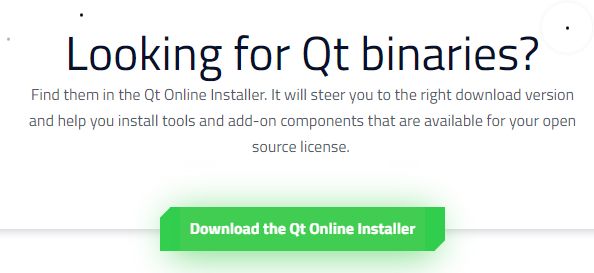
폴더 설정을 하고 커스텀 설치를 선택합니다.
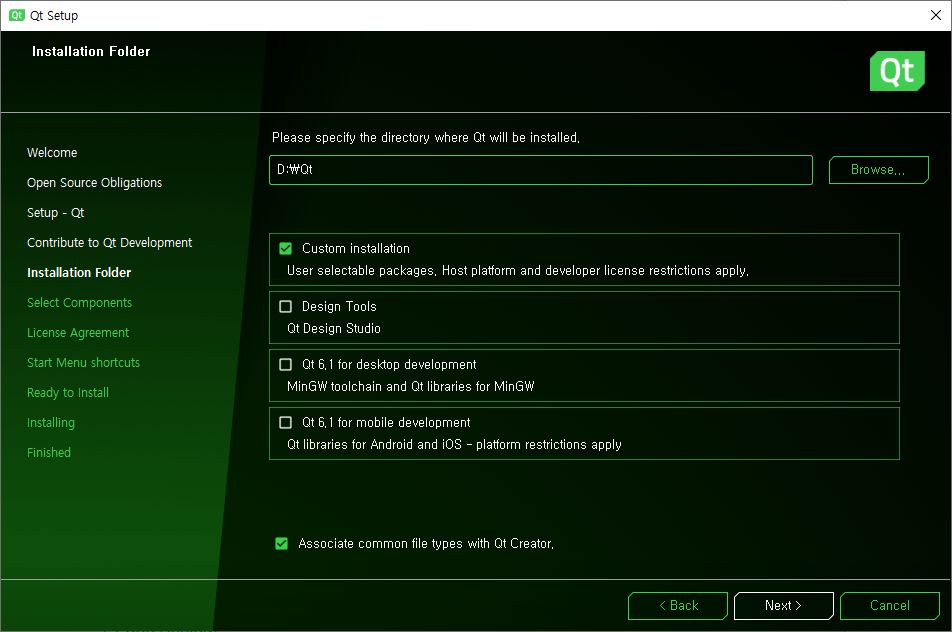
select components - 구성요소를 선택합니다.
버전이 여러개 있습니다.
대표적으로 QT5 가 있는데
여기서는 가장 최신에 업데이트한
QT6를 설치해보겠습니다.
Preview 는 아직 테스트 제품이고
Qt를 클릭하면 버전이 있습니다.
어느쪽을 선택하건 QT6을 선책하면 됩니다.
여기서 버전 전체를 선택하면
용량이 엄청 커서 시간이 많이 걸립니다.
mvs2019 라는 항목에만 체크하고
설치하고 필요할 때 또 설치할 수 있습니다.
(Maintain Qt 툴)
해외서버라서 그런지
다운로드 속도가 썩 빠르지 않습니다.
다운로드를 걸어놓고 다른 작업을 좀 하고 있어야 할 겁니다.
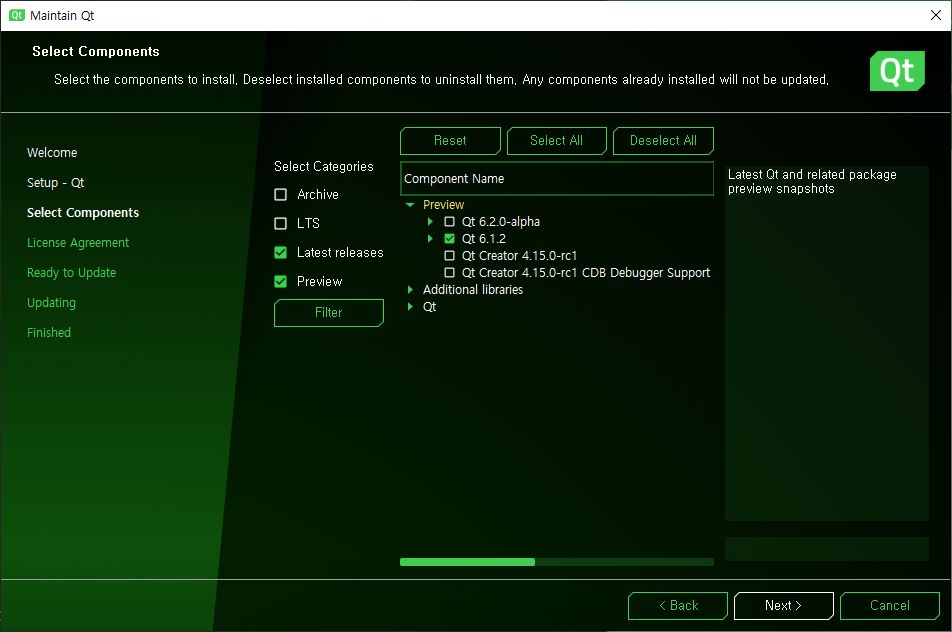
환경변수
설치 종료 후 환경변수를 설정합니다.
시스템 변수 편집에 변수이름 QTDIR로
D:\Qt\6.1.2\msvc2019_64
를 변수값으로 추가합니다.
msvc 는 마이크로소프트웨어
비주얼 스튜디오 컴파일러 관련
바이너리 파일과 라이브로러 파일 등이
들어있습니다.
path 에는
%QTDIR%\lib
%QTDIR%\bin
를 추가합니다. 이는 콘솔에서 바로
해당 폴더들을 사용할 수 있도록 합니다.
* 비주얼 스튜디오를 사용하는 경우
환경변수를 꼭 추가하지 않아도 될 수 있습니다.
나중에 콘솔 환경에 쓸 일이 있을테니
편의를 위해 설치해 둡니다.
비주얼 스튜디오 확장 프로그램
QT 를 비주얼 스튜디오에서 사용하기 위해
확장 프로그램을 설치합니다.
메뉴 : 확장 -> 확장 관리에 들어갑니다.
Qt Visual Studio Tools 를 설치합니다.
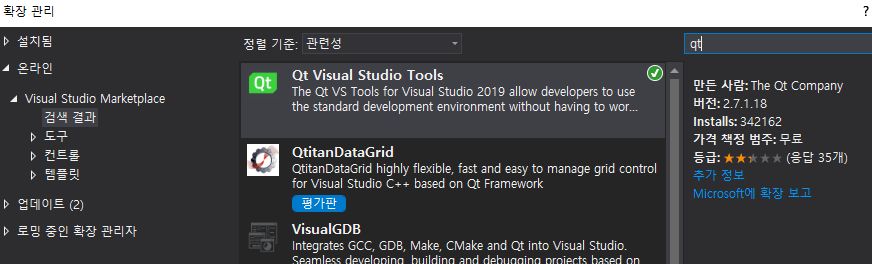
비주얼 스튜디오를 닫으면
설치가 진행됩니다.
재시작 후 확장 메뉴에 보면
Qt VS Tools 가 생깁니다.
여기서 Qt Version 을 클릭합니다.
여기서 Qt 버전을 관리할 수 있습니다.
Qt 안에 msvc2019 폴더 안에 bin 폴더를
클릭하면 그 안에 qmake 가 있습니다.
이것을 클릭합니다.
새로운 버전이 나올 때나 혹은
예전 버전을 사용하고 싶을 때
Maintain Qt 툴에서 다운 받은 후
여기다 추가를 해주면 됩니다.

Qt 프로젝트 만들기
Qt 프로젝트를 만듭니다.
Qt VS Tools 를 설치한 후에
새 프로젝트 만들기를 실행하면
C++ 용 Qt 템플릿이 여러개
등록되어 있습니다.
여기서 Qt Widgets Application 을 클릭합니다.
새프로젝트 구성은 다른 템플릿들과
별반 차이가 없어 보입니다.
여기서 만들기를 클릭하면
위젯 응용프로그램 위자드가 뜨면서
여기서 Qt Version 이나 타겟 플랫폼을
선택할 수 있습니다.
윈도우용 64비트 응용프로그램을
만들어 보겠습니다.
그 다음 화면도 파일 이름이나
Base class (기본 클래스) 등을
선택하도록 나오는데
설치를 확인하기 위한 것이니
지금은 자세히 알 필요 없습니다.
이제 Finish 를 누르면 솔루션이 생성됩니다.
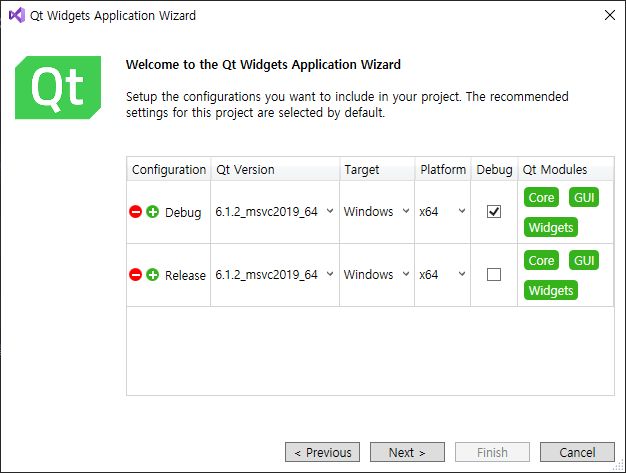
6.1.2 버전에서는 아래와 같은 코드를 볼 수 있습니다.
#include "QtWidgetsApplication4.h"
QtWidgetsApplication4::QtWidgetsApplication4(QWidget *parent)
: QMainWindow(parent)
{
ui.setupUi(this);
}
이제 마지막으로 할일이 있습니다.
Qt6은 /std:c++ 17 표준에서 작동합니다.
프로젝트 -> 속성 -> C/C++ -> 언어
에서 C++ 언어 표준을 C++ 17 버전으로
변경합니다. 이미 17 표준이라면
그냥 놔두어도 됩니다.
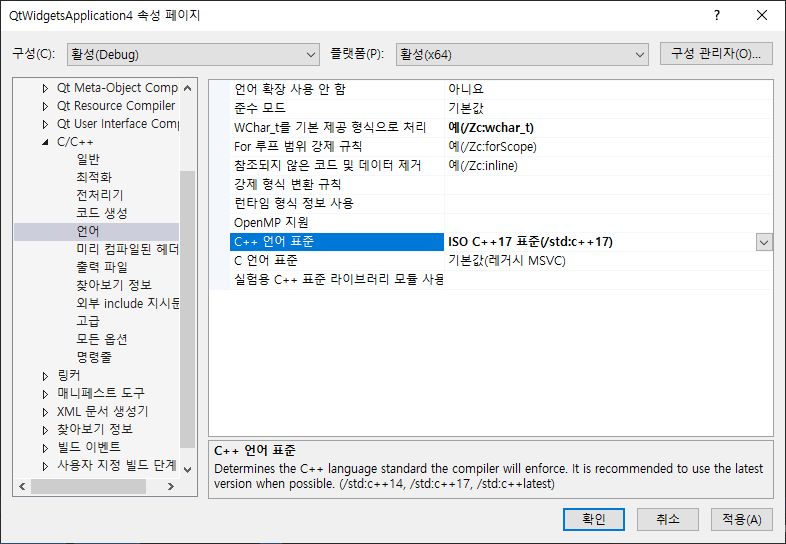
빌드 후 디버그하지 않고 시작을 선택하여
Qt Gui 를 실행시킵니다.
QMainWindow 라는 것은 아래와 같은
기본 윈도우 세팅을 의미합니다.
여기까지 실행이 된다면 성공한 것 입니다.